- Autor Lauren Nevill [email protected].
- Public 2023-12-16 18:50.
- Zuletzt bearbeitet 2025-06-01 06:11.
Minecraft ist bei Millionen von Spielern beliebt, vor allem wegen seiner Vielseitigkeit. Hier kann jeder auswählen, was er in jedem Spielmoment genau tun möchte, ohne an eine bestimmte Aufgabe gebunden zu sein. Darüber hinaus bestimmen die Spieler in den meisten Fällen sogar, wie ihr Charakter aussehen wird. Seine Haut wird auf unterschiedliche Weise installiert.
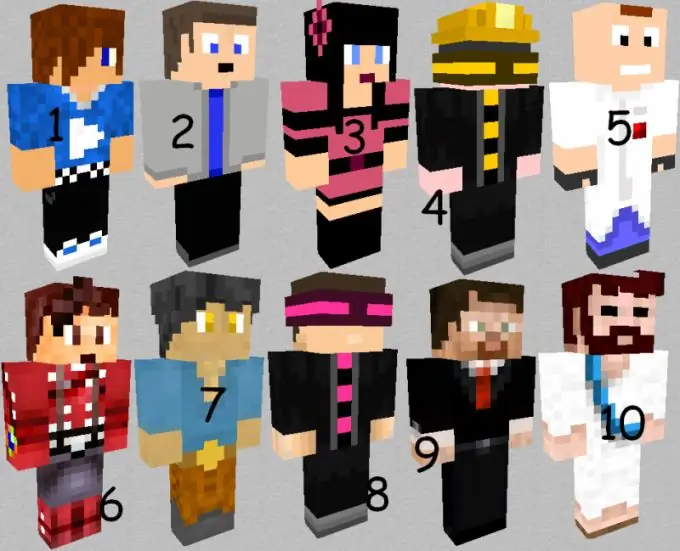
Notwendig
- - lizenzierte Kopie des Spiels
- - Seiten, die Skins anbieten
- - Spitzname eines anderen Spielers
- - Piratenserver
Anweisungen
Schritt 1
Standardmäßig erhält Ihr Charakter im Spiel den Standard-Look - den vielen Minecraft-Liebhabern vertrauten „Bergmann“Steves - einen dunkelhaarigen Jungen in blauer Hose und einem türkisfarbenen T-Shirt. Wenn Ihnen diese Haut nicht gefällt (zum Beispiel wegen ihrer weiten Verbreitung), können Sie ihre anderen Inkarnationen anprobieren - im Smoking, in verschiedenen Trainingsanzügen, in einer orangefarbenen Gefangenenrobe oder in einem schottischen Kilt. Wenn selbst diese für Sie inakzeptabel sind, suchen Sie nach anderen Optionen für das Erscheinungsbild des Spielcharakters. Sie können sie leicht auf spezialisierten Websites finden.
Schritt 2
Sobald Sie einen Minecraft-Lizenzschlüssel haben, sollte die Installation eines beliebigen Skins für Sie kein Problem darstellen. Darüber hinaus erscheint das gewählte Aussehen in Ihrem Charakter nicht nur im Einzelspieler-Gameplay, sondern auch auf jeder Multiplayer-Ressource (möglicherweise mit Ausnahme einiger Piraten). Wählen Sie auf dem Portal mit verschiedenen Skins diejenige aus, die Ihnen am besten gefällt, und klicken Sie auf die Inschrift daneben, um sie zu minecraft.net hinzuzufügen. Jetzt wird dieser Look bei Ihnen sein, bis Sie sich langweilen, und dann können Sie ihn auf die gleiche Weise ändern.
Schritt 3
Wenn Sie nicht mit einer Lizenz „protzen“möchten und daher mit einer Raubkopie Ihres Lieblingsspiels zufrieden sind, versuchen Sie eine der unten aufgeführten Methoden, um den Skin zu installieren. Wählen Sie beispielsweise das gewünschte Bild auf einer spezialisierten Site aus und speichern Sie die Datei damit auf Ihrem eigenen Computer. Geben Sie diesem Dokument einen neuen Namen - char.png. Öffnen Sie nun einen beliebigen Archivierer - zum Beispiel WinRAR - und gehen Sie darüber in den Ordner mit minecraft.jar. Suchen Sie darin die Datei char.png, löschen Sie sie und ersetzen Sie sie durch die, die Sie kürzlich erstellt haben. Jetzt erhalten Sie nach dem Betreten des Spiels den gewünschten Skin, der jedoch für andere Benutzer leider nicht sichtbar ist.
Schritt 4
Wenn Sie sich nach der Gelegenheit sehnen, Ihr aktualisiertes Spielbild anderen zu präsentieren, versuchen Sie es auf eine etwas andere Weise zu ändern. Leihen Sie sich einen Skin von jemandem aus, der eine lizenzierte Version des Spiels besitzt. Um dies zu tun, nachdem Sie die gewünschte Version des Aussehens des Charakters gesehen haben, erinnern Sie sich an den Spitznamen, mit dem er verbunden ist. Registrieren Sie sich jetzt auf allen Ressourcen unter diesem Spitznamen. Denken Sie jedoch daran, dass, wenn der Besitzer des Kontos, das mit Ihrem Skin verknüpft ist, letzteres ändern möchte, dasselbe mit Ihrem Charakter geschieht. Dann müssen Sie erneut nach dem gleichen Spielauftritt suchen, jedoch an einen anderen Nicknamen gebunden, sich bereits darunter neu registrieren und das Spiel dementsprechend neu starten.
Schritt 5
Sind Sie begierig darauf, Besitzer einer "stabileren" Haut zu werden? Gehen Sie, um auf Piratenservern zu spielen. Auf vielen von ihnen haben Benutzer die Möglichkeit, ihre Lieblingsskins mit einem Mausklick zu installieren (fast genauso wie die Besitzer des Lizenzschlüssels des Spiels). Solche Metamorphosen sind für Sie jedoch nur für die Ressource relevant, bei der Sie eine solche Aussehensänderung vorgenommen haben. Außerdem müssen Sie dort manchmal einen speziellen Launcher installieren, dessen Installationsdatei Sie auf demselben Piratenserver herunterladen.






